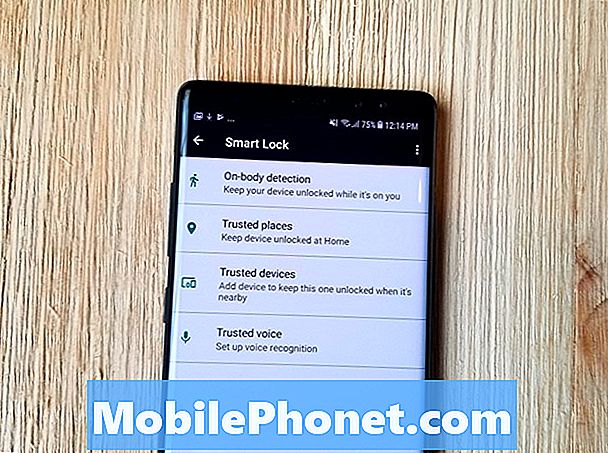#Samsung #Galaxy # S9 er en af de to flagskibsmodeller, der blev udgivet af det sydkoreanske selskab i år. Det er bedst kendt for at have en solid byggekvalitet lavet af en aluminiumsramme og Gorilla Glass foran og bagpå. Den bruger en 5,8 tommer Super AMOLED Infinity-skærm, mens der under hætten er en Snapdragon 845-processor kombineret med 4 GB RAM. Selvom dette er en solid udførende enhed, er der tilfælde, hvor der kan opstå visse problemer, som vi vil tage fat på i dag. I denne seneste del af vores fejlfindingsserie tackler vi Galaxy S9 genstarter, medmindre den er tilsluttet et opladerproblem.
Hvis du ejer en Samsung Galaxy S9 eller en anden Android-enhed for den sags skyld, er du velkommen til at kontakte os ved hjælp af denne formular. Vi vil mere end gerne hjælpe dig med enhver bekymring, du måtte have med din enhed. Dette er en gratis service, vi tilbyder uden nogen streng. Vi beder dog om, at når du kontakter os, skal du prøve at være så detaljeret som muligt, så der kan foretages en nøjagtig vurdering og den rigtige løsning kan gives.
Sådan løses Samsung Galaxy S9, genstartes, medmindre det er tilsluttet opladeren
Problem:For et par uger siden, mens jeg arbejdede og lyttede til en podcast. Min telefon (Galaxy S9) frøs og stammede det sidste ord, der blev sagt på podcast. Det genstartede endelig og gjorde det samme igen, men jeg bemærkede, at batteriet fortsatte med at hoppe rundt hver gang telefonen tændte igen fra 86% til 23% tilbage til 76% og til sidst 44%. Den næste uge fik jeg den tilsluttet en biloplader, der tog den af og til hele dagen, men i sidste ende holdt den opladet på 86% til 100%. Men da jeg kom tilbage til mit kontor efter cirka en time, døde det, genstartede og viste min startskærm, og jeg bemærkede batteriets levetid på 23%, før den slukkede. Da jeg kom hjem, tilsluttede jeg den og opladede den til 100%, tog den af opladeren og forsøgte at bruge lommelygten, hvor den begyndte at gå ind i bootloop. Da jeg kørte til mine veninder lejlighed l, mens jeg var på WiFi, bemærkede jeg, at telefonen ville fungere noget normalt, når jeg tog den af opladeren. Men til sidst ville det begynde at slukke for sig selv igen og skovle forskellige batteriprocenter, indtil det blev sat på opladeren igen. TLDR-telefon fungerer fint på opladeren, men dør / genstarter kontinuerligt oplader, jeg har prøvet soft reset, tørret cache og fabriksindstilling, og den fungerer stadig op. Jeg bemærkede, at det kort startede 2 eller 3 gange, mens det var på opladeren, så tændes telefonen og fungerer normalt kun på opladeren. Eventuelle ideer til, hvordan jeg kan ordne dette, før jeg sætter mig i gæld til en ny telefon? Tak!
Løsning: Før du udfører fejlfindingstrin på denne enhed, er det bedst at sikre dig, at den kører i den nyeste softwareversion. Hvis en opdatering er tilgængelig, foreslår jeg, at du downloader og installerer den først.
Fra den måde, du beskrev problemet på, ser det ud til, at det allerede er forårsaget af en defekt hardwarekomponent, muligvis batteriet. Der er dog stadig en mulighed for, at dette kan skyldes en softwarefejl, som vi vil kontrollere ved at udføre nedenstående fejlfindingstrin.
Udfør en soft reset
Den første ting, du bliver nødt til at gøre i dette tilfælde er et simuleret batteritræk, eller hvad der også kaldes en soft reset. Dette gøres normalt, når en telefon ikke reagerer, men anbefales også i dette særlige tilfælde.
- Tryk og hold tænd / sluk-tasten nede i op til 45 sekunder.
- Vent, mens enheden genstarter.
Når telefonen genstarter, skal du kontrollere, om problemet stadig opstår.
Kontroller, om problemet opstår i fejlsikret tilstand
En app, du har downloadet og installeret i telefonen, kan forårsage dette problem. For at kontrollere, om dette er tilfældet, skal du starte telefonen i fejlsikret tilstand, da kun de forudinstallerede apps har tilladelse til at køre i denne tilstand.
- Sluk telefonen.
- Tryk og hold tænd / sluk-tasten forbi modelnavnsskærmen, der vises på skærmen.
- Når SAMSUNG vises på skærmen, skal du slippe tænd / sluk-tasten.
- Straks efter at have sluppet tænd / sluk-tasten, skal du trykke på og holde lydstyrke ned-tasten nede.
- Fortsæt med at holde lydstyrke nede, indtil enheden er genstartet.
- Når fejlsikret tilstand vises i nederste venstre hjørne af skærmen, skal du slippe lydstyrke ned-tasten.
Hvis problemet ikke opstår i denne tilstand, er det sandsynligt, at problemet skyldes en app, du downloadede. Find ud af, hvilken app dette er, og afinstaller det.
Tør telefonens cache-partition
Telefonsystemets cachelagrede data bruges til at fremskynde adgangen til dine telefonapps. Nogle gange kan disse data blive ødelagt, hvilket resulterer i problemer, der opstår på enheden. For at kontrollere, om beskadigede cachelagrede data forårsager problemet, skal du slette telefonens cache-partition fra gendannelsestilstanden.
- Sluk for telefonen.
- Tryk på og hold lydstyrke op-tasten og Bixby-tasten nede, og tryk derefter på tænd / sluk-tasten.
- Når Android-logoet vises, skal du slippe alle nøgler ('Installation af systemopdatering' vises i cirka 30 - 60 sekunder, inden indstillingerne for Android-systemgendannelsesmenuen vises).
- Tryk på lydstyrke ned-tasten for at fremhæve "ryd cache-partition."
- Tryk på tænd / sluk-knappen for at vælge.
- Tryk på lydstyrke ned-tasten for at fremhæve “ja”, og tryk på tænd / sluk-knappen for at vælge.
- Når sletning af cache-partitionen er færdig, er "Genstart system nu" fremhævet.
- Tryk på tænd / sluk-tasten for at genstarte enheden.
Udfør en fabriksindstilling
Et sidste fejlfindingstrin, du bør overveje, er en fabriksnulstilling. Dette vender din telefon tilbage til sin oprindelige fabriksstand. Sørg for at sikkerhedskopiere dine telefondata, inden du foretager nulstillingen, da de slettes under processen.
- Sluk for telefonen.
- Tryk på og hold lydstyrke op-tasten og Bixby-tasten nede, og tryk derefter på tænd / sluk-tasten.
- Når det grønne Android-logo vises, skal du slippe alle nøgler ('Installation af systemopdatering' vises i cirka 30 - 60 sekunder, inden indstillingerne for Android-systemgendannelsesmenuen vises).
- Tryk på lydstyrke ned-tasten flere gange for at fremhæve 'slet data / fabriksindstilling'.
- Tryk på tænd / sluk-knappen for at vælge.
- Tryk på tasten Lydstyrke ned, indtil 'Ja - slet alle brugerdata' er fremhævet.
- Tryk på tænd / sluk-knappen for at vælge og starte master reset.
- Når master-nulstillingen er afsluttet, er 'Genstart system nu' fremhævet.
- Tryk på tænd / sluk-tasten for at genstarte enheden.
Hvis problemet fortsætter, selv efter at du har udført ovenstående fejlfindingstrin, skyldes dette sandsynligvis en defekt hardwarekomponent, muligvis batteriet. Den bedste ting at gøre lige nu er at få telefonen repareret i et servicecenter.
Du er velkommen til at sende os dine spørgsmål, forslag og problemer, du er stødt på, mens du bruger din Android-telefon. Vi understøtter alle Android-enheder, der er tilgængelige på markedet i dag. Og rolig, vi opkræver ikke en eneste krone for dine spørgsmål. Kontakt os ved hjælp af denne formular. Vi læser hver besked, vi modtager, men kan ikke garantere et hurtigt svar. Hvis vi kunne hjælpe dig, så hjælp os med at sprede budskabet ved at dele vores indlæg med dine venner.